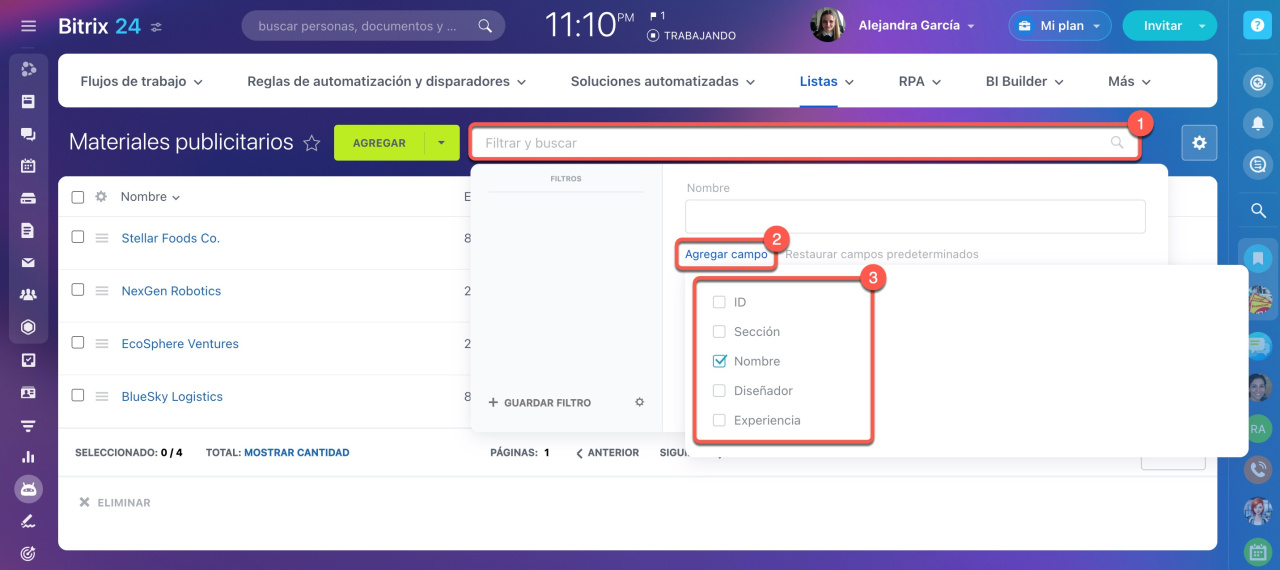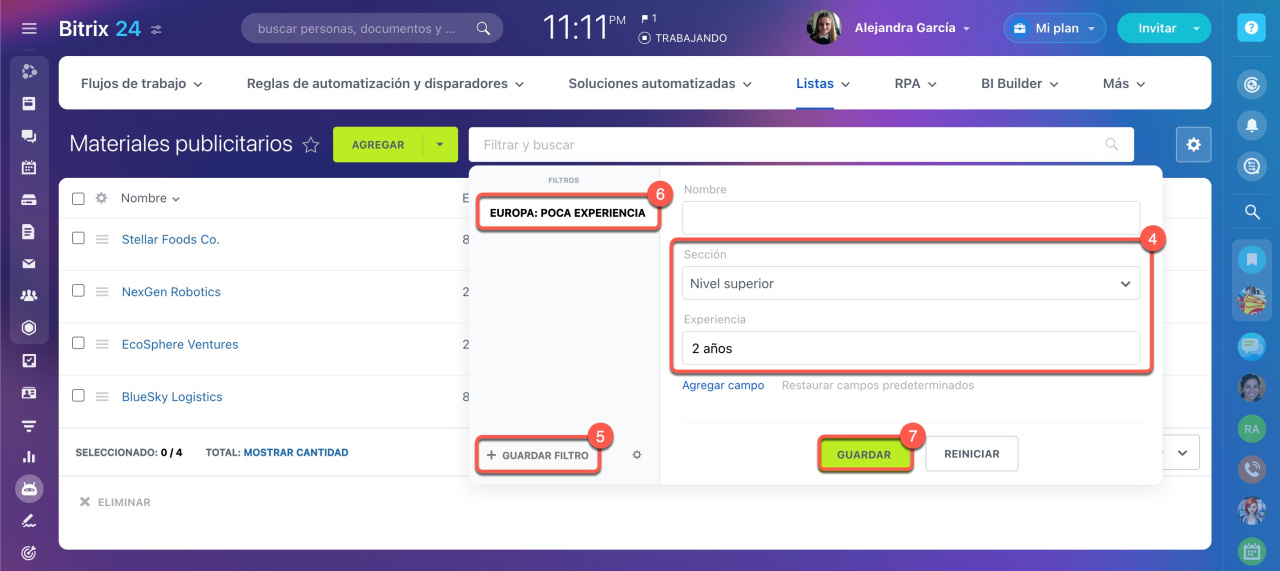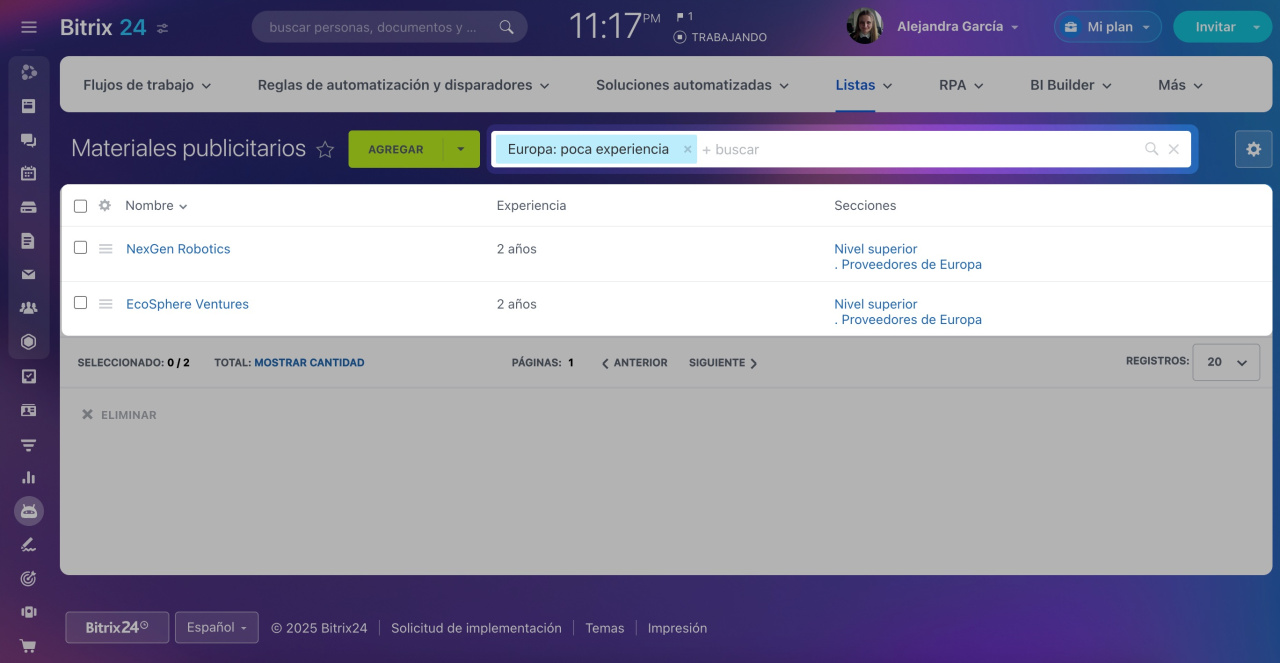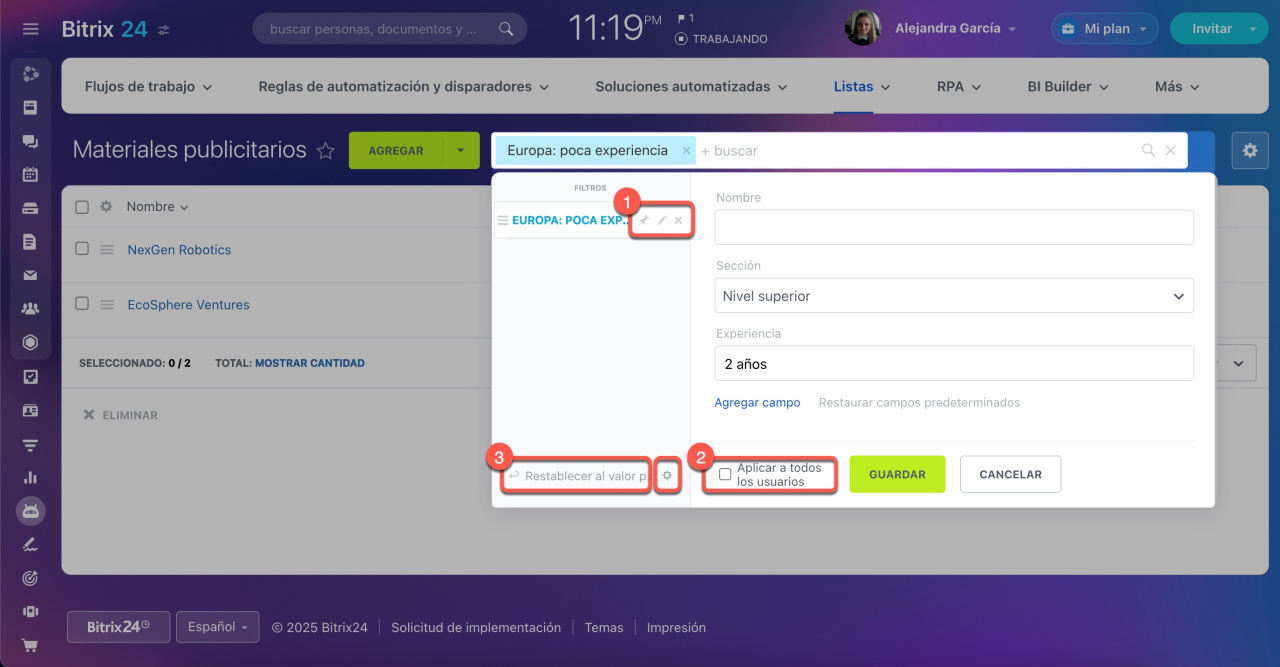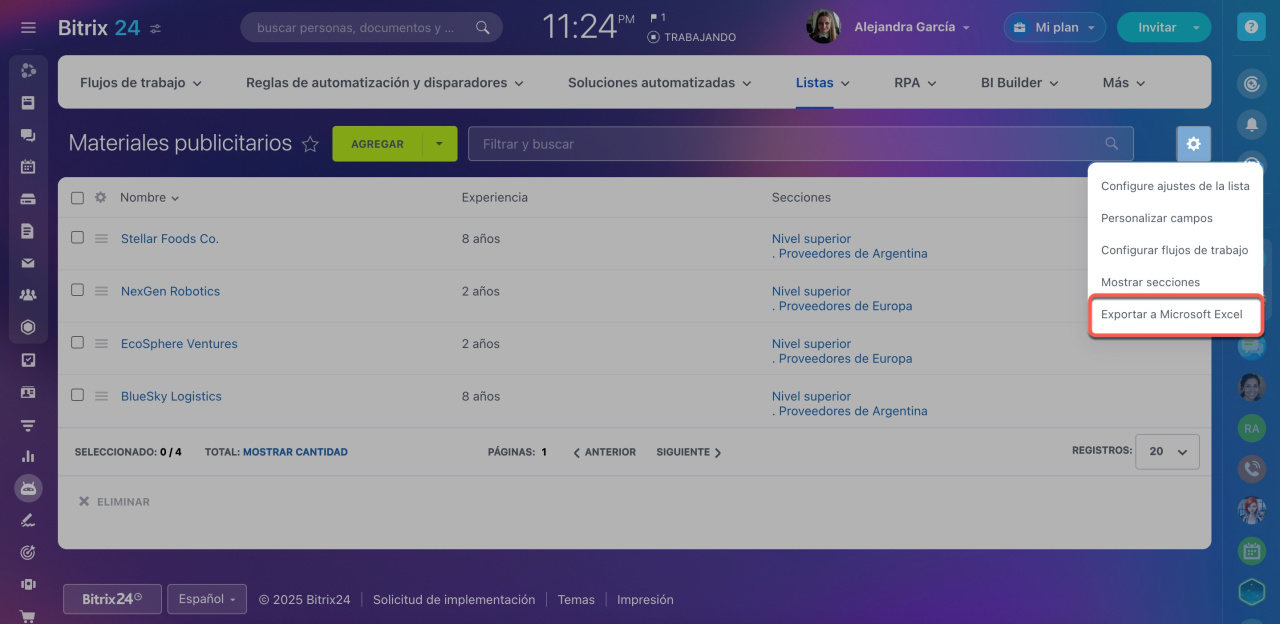Los filtros y la exportación son herramientas esenciales para gestionar listas, especialmente cuando contienen muchos elementos. Te permiten ahorrar tiempo al evitar configurar repetidamente los mismos parámetros de búsqueda.
Configurar y guardar filtros. Crea y almacena filtros para no tener que configurarlos nuevamente.
- Haz clic en la barra de búsqueda.
- Selecciona Agregar campo.
- Elige los campos para filtrar.
- Define los valores requeridos.
- Haz clic en Guardar filtro.
- Asigna un nombre al filtro.
- Confirma con Guardar.
El sistema buscará coincidencias exactas y parciales. Si introduces "Post", encontrarás elementos como pósters, postales, etc.
El resultado del filtrado podría verse así.
Editar filtros. Para modificar un filtro, haz clic en Configuraciones (⚙️). Podrás:
- Fijar, editar o eliminar el filtro.
- Aplicarlo para otros usuarios.
- Restaurar la configuración predeterminada.
Exportar lista a Excel. Exporta listas para guardarlas localmente. Haz clic en Configuraciones (⚙️) > Exportar a Microsoft Excel.
Configuración de vista de lista
Resumen
- Los filtros y la exportación optimizan la gestión de listas extensas, evitando repetir configuraciones de búsqueda.
- Guarda filtros seleccionando campos y definiendo sus valores.
- Edita filtros para fijarlos, aplicarlos para otros empleados, eliminarlos o restaurar valores predeterminados.
- Exporta listas a Excel desde Configuraciones (⚙️) > Exportar a Microsoft Excel.